Microsoft Teams installieren (ALL)
An der WKS KV Bildung spielt Teams eine wichtige Rolle. Darum ist es wichtig, dass Sie Teams installiert haben.
Microsoft Teams installieren (Windows und Mac)
- Gehen Sie auf die Downloadseite von Teams, indem Sie hier klicken.
- Scrollen Sie auf der Seite etwas runter und klicken im Bereich "Teams für Beruf, Schule und Studium" auf "Teams herunterladen".
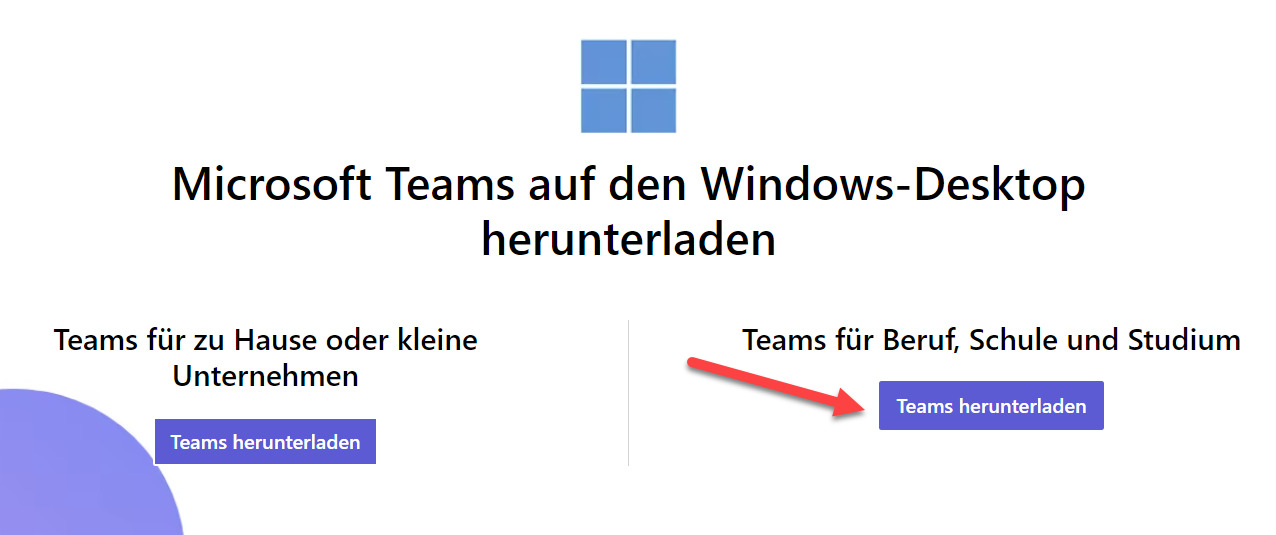
- Nun wird eine Installationsdatei heruntergeladen. Dabei wird automatisch erkannt, ob es sich bei Ihrem BYOD um ein Windows- oder ein Mac-Geräte handelt.
- Sobald die Installationsdatei erfolgreich heruntergeladen ist, führen Sie diese aus.
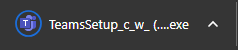
- Nach der Installation startet MS-Teams automatisch. Geben Sie Ihr WKS-Login ein und klicken Sie auf "Weiter".
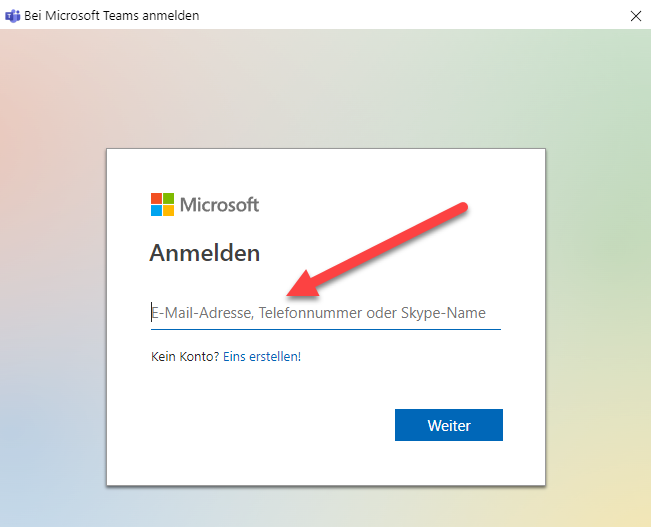
- Geben Sie Ihr Kennwort ein und klicken Sie auf "Weiter"
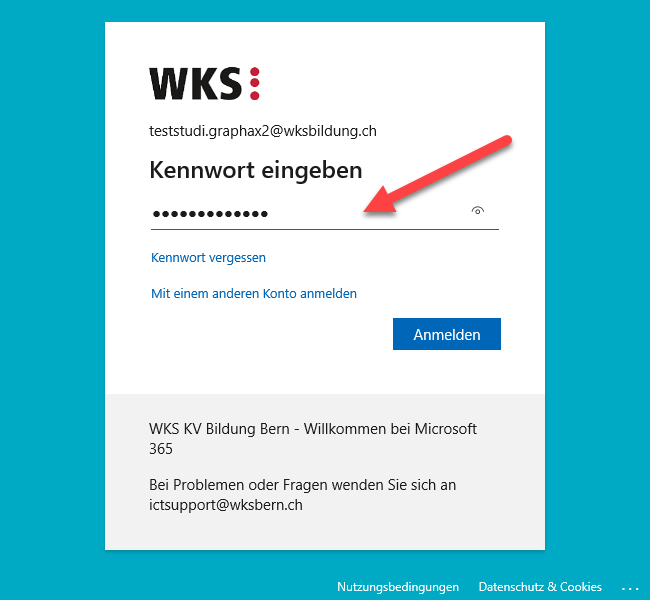
- Hier müssen Sie sich entscheiden, ob Sie sich bei allen installierten Microsoft Applikationen mit Ihrem WKS-Login anmelden wollen oder nicht.
- Wenn Sie noch andere Microsoft 365 Logins verwenden z.B. vom Arbeitgeber und Sie wollen sich nicht überall mit dem WKS-Login anmelden, dann klicken Sie auf "Nein, nur bei dieser App anmelden".
- Wenn Sie kein anderes Microsoft 365 Login auf Ihrem BYOD verwenden, dann klicken Sie auf "OK".
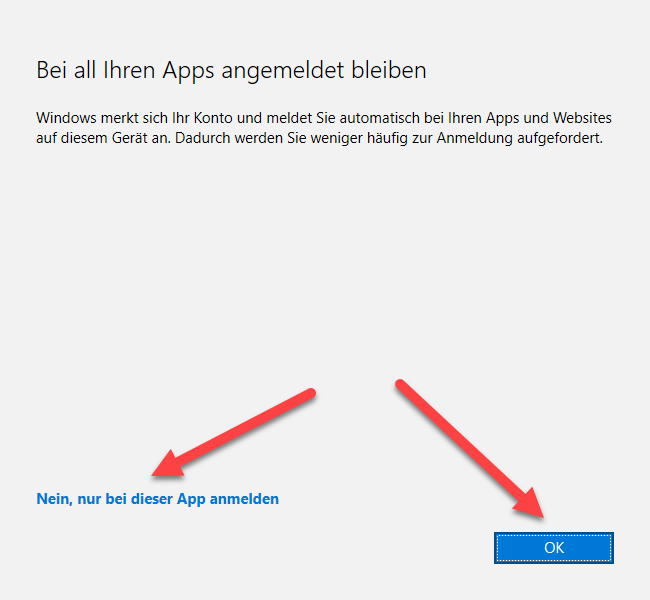
Zusätzliche Einstellungen für MAC-User
Wenn Sie einen Mac verwenden, müssen Sie Teams die Berechtigung zum Aufzeichnen des Bildschirms Ihres Computers erteilen.
- Sie werden aufgefordert, die Berechtigung zu erteilen, wenn Sie zum ersten Mal versuchen, Ihren Bildschirm zu teilen. Wählen Sie in der Eingabeaufforderung Systemeinstellungen öffnen aus.
Wenn Sie die Eingabeaufforderung verpassen, können Sie dies nachholen, indem Sie zu Apple-Menü > Systemeinstellungen > Sicherheit & Datenschutz wechseln.
- Stellen Sie unter Bildschirmaufzeichnung sicher, dass Microsoft Teams ausgewählt ist.
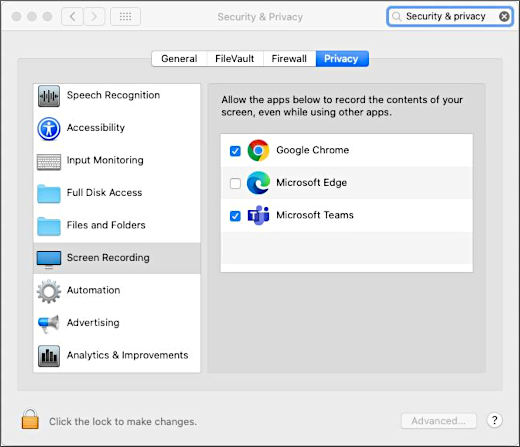
Microsoft Teams installieren auf Android- und iOS Geräten
Sie können Microsoft Teams auch auf Ihrem Mobiltelefon oder Tablet installieren. Gerade auf dem Mobiltelefon macht dies durchaus Sinn, da Sie so mit anderen Personen in der WKS KV Bildung chatten können. Mitarbeitende der Verwaltung können über die Teams-App auch mit ihrer WKS Festnetz-Telefonnummer Anrufe tätigen oder empfangen.
Die App für iPhone und iPad finden Sie hier.
Die App für Android finden Sie hier.
Microsoft Teams ohne Installation nutzen
Sie können MS-Teams auch im Browser nutzen, ohne dass Sie es installieren müssen. Dabei ist es wichtig, dass Sie einen modernen Browser verwenden wie z.B. Google Chrome oder Microsoft Edge.
- Um auf die Webversion von Teams zu gelangen, gehen Sie auf: https://teams.microsoft.com/
- Anschliessend melden Sie sich mit Ihrem WKS-Login an.
In der Web-Version von Microsoft Teams stehen Ihnen nicht alle Funktionen zur Verfügung. Aus diesem Grund sollten Sie wenn möglich mit der installierten Teams-App arbeiten.
Für Lernende, Teilnehmende und Referierende: Bitte setzen Sie sich als nächstes mit den Funktionen von Microsoft Teams auseinander. Die Anleitung dazu finden Sie hier